WPS Office 2のアンインストールをする場合は、以下の手順を行ってください。
Windows10の場合
1.Windowsスタートボタンを右クリックし、「アプリと機能」を選択
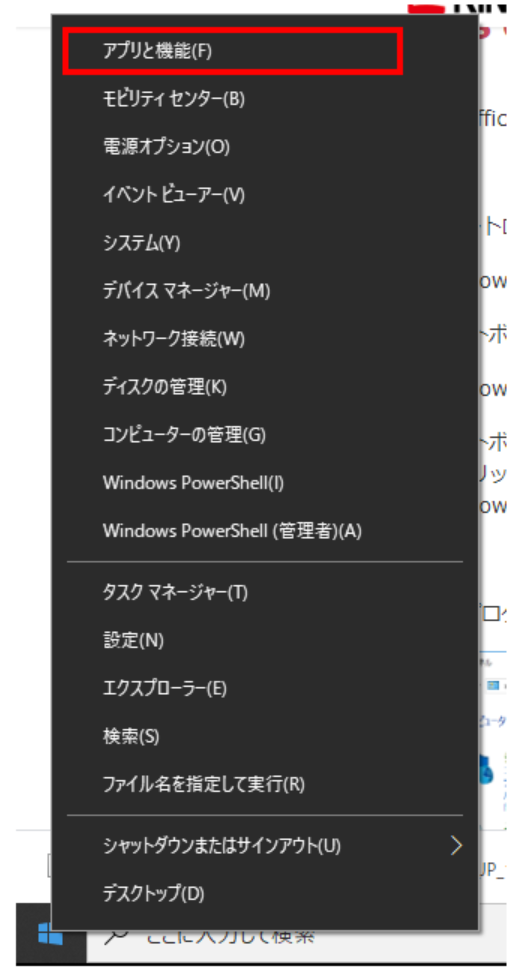
2.WPS Officeを探す
検索ボックスへ「WPS」と入力し、検索をすると「WPS Office」が表示されます。
WPS Officeが複数表示される場合は各タイトルを選択し、「アンインストール」をクリックします。
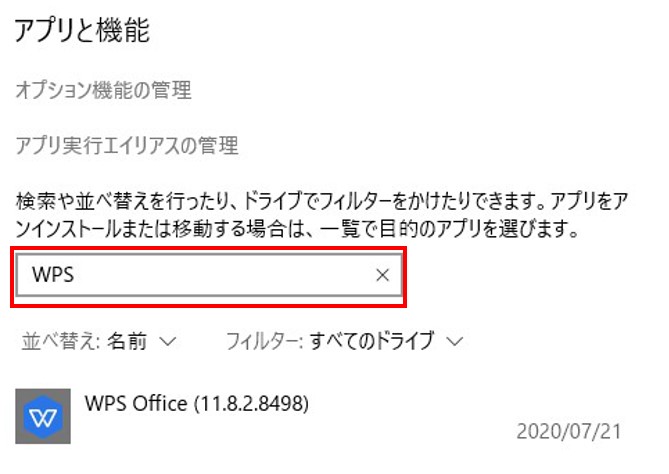
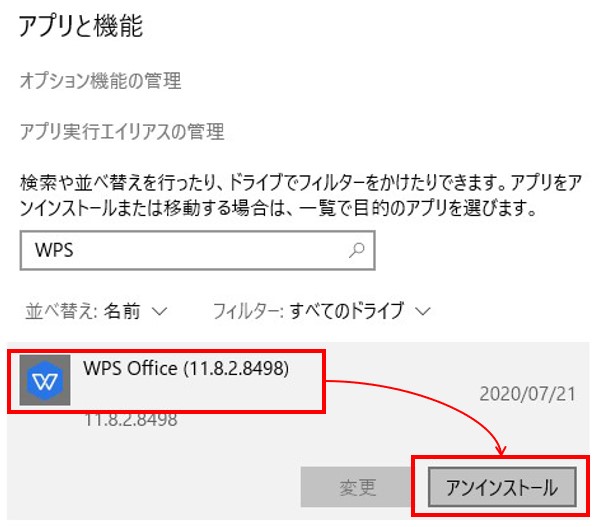
3.アンインストールウィザードが表示されます。
アンインストールウィザードが表示されます。「今すぐWPS Officeをアンインストール」にチェックを入れ、「アンインストール」をクリックします。
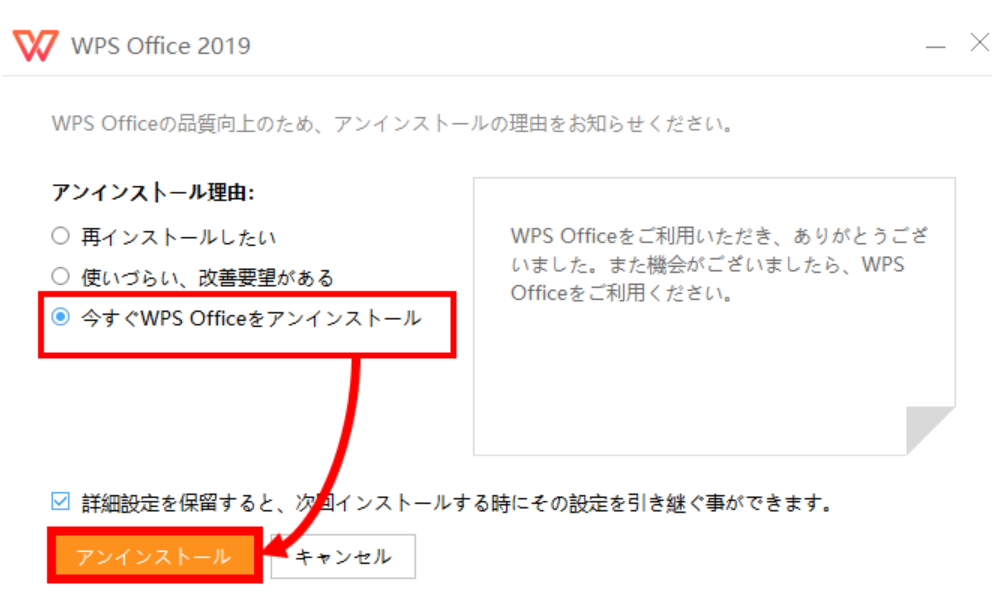
アンインストールを行うとシリアル番号は削除されますので、再インストールをする際はシリアル番号がお手元にあることをご確認ください。
4.アンインストールが始まります
アンインストール中は電源を切らないでください。システムを正常に起動できなくなる恐れがあります。
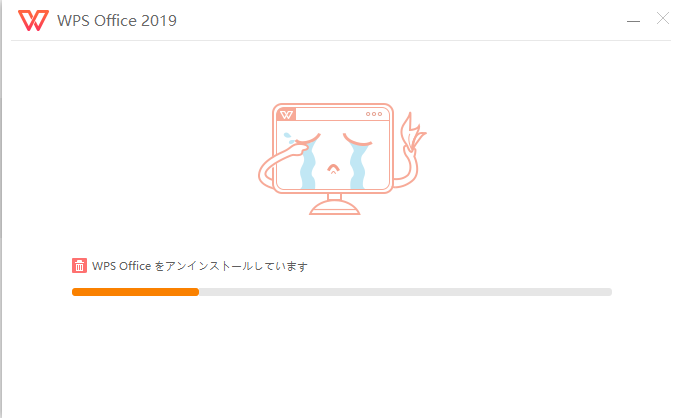
Windows8.1/の場合
1.コントロールパネルを開きます
スタートボタンを右クリック後表示されるメニューより「コントロールパネル」を選択し、「プログラムのアンインストール」をクリックします。
※右クリックして「コントロールパネル」がない場合は、スタートボタンをクリック→Windowsシステムツール→「コントロールパネル」をクリックしてください
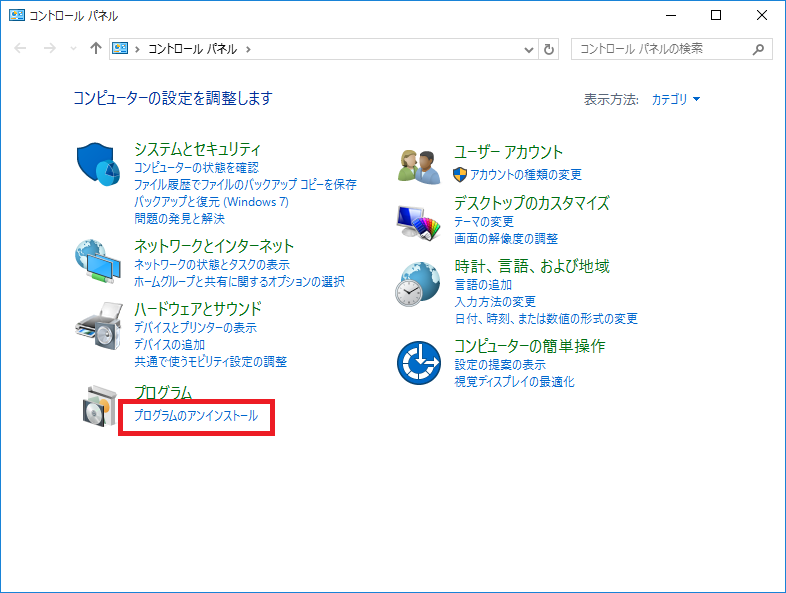
2.「WPS Office」を選択し「アンインストールと変更」をクリックします
コントロールパネルの「プログラムのアンインストールまたは変更」メニューからWPS Officeを選択し、「アンインストールと変更」をクリックします。
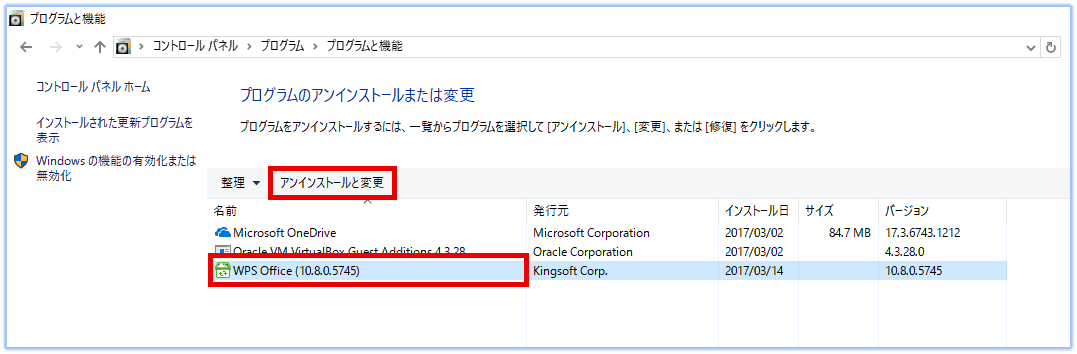
3.アンインストールウィザードが表示されます。
アンインストールウィザードが表示されます。「今すぐWPS Officeをアンインストール」にチェックを入れ、「アンインストール」をクリックします。
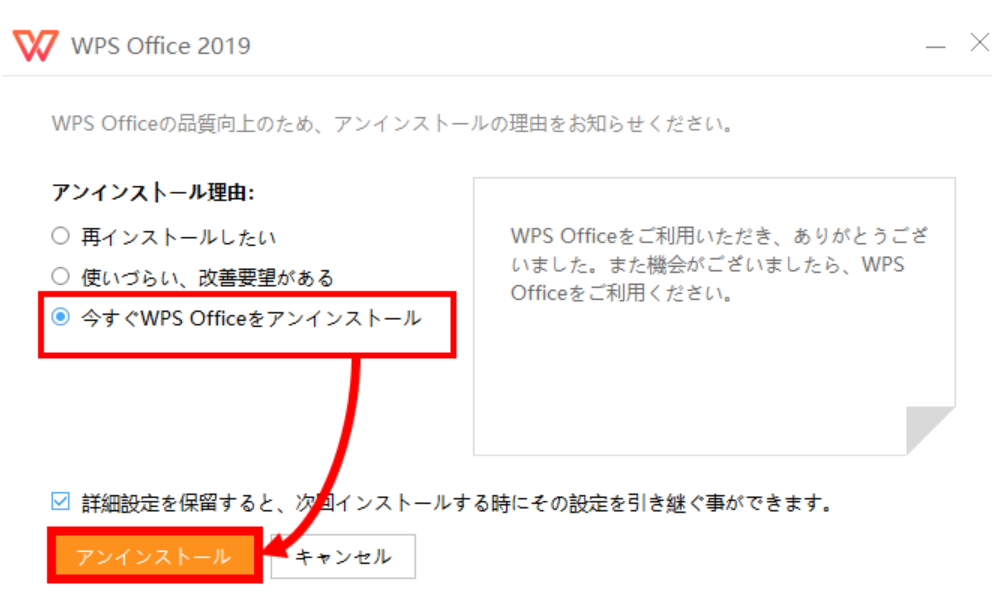
アンインストールを行うとシリアル番号は削除されますので、再インストールをする際はシリアル番号がお手元にあることをご確認ください。
4.アンインストールが始まります
アンインストール中は電源を切らないでください。システムを正常に起動できなくなる恐れがあります。
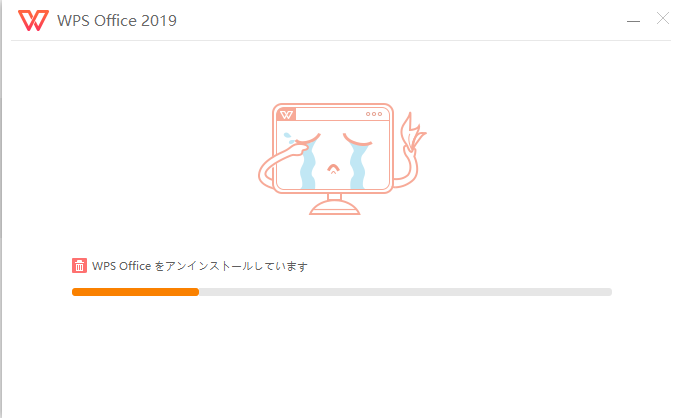
- 更新:2022年2月4日
